
发布时间:2021-11-25 10: 42: 07
品牌型号:联想 拯救者Y7000
系统:windows 11 专业版
软件版本:EasyRecovery14.0
U盘具有储存空间大、即插即用,即使断电数据也不会丢失等特点,依然是我们生活中常用的移动储存工具。我就会把一些大文件比如:旅游照片、学习资料或视频储存在U盘里。不过难免会遇到找不到U盘文件或U盘文件夹为空的情况,又不能通过设备回收站恢复,这时就需要一个数据恢复软件帮我们找回丢失的数据。EasyRecovery正如软件名称所述,能帮助我们轻松的恢复U盘内的数据,下面为大家演示一下如何找回U盘里的文件。
一、U盘里文件不见了怎么恢复
一般情况下U盘里文件不见有以下两个原因:
1、U盘内文件被隐藏
2、U盘内文件被误删
遇到这些情况,我将为大家介绍两种方法。方法一就是通过EasyRecovery恢复被删除或隐藏文件。方法二可以通过代码恢复被隐藏的文件,具体步骤如下。
第一步
进入EasyRecovery主界面,软件可以恢复文档、文件夹以及多媒体文件。勾选需要恢复的文件内容,点击下一个。
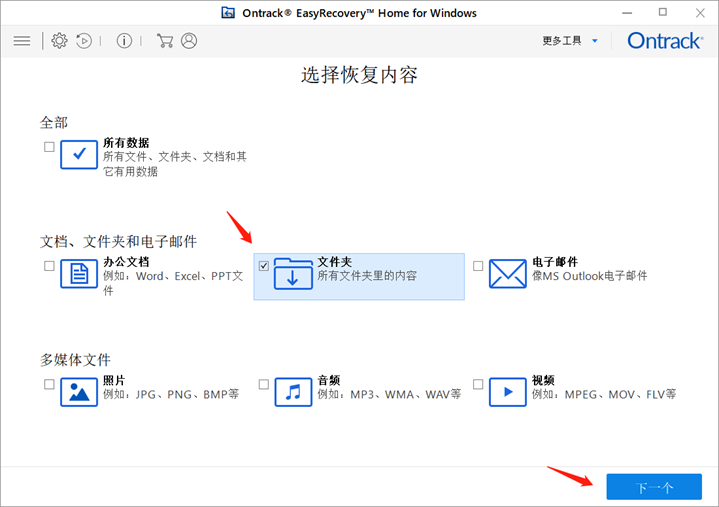
第二步
下拉滚动条,选择U盘,点击扫描。在这里可以看到EasyRecovery还支持恢复设备硬盘内比如桌面或指定位置的文件。
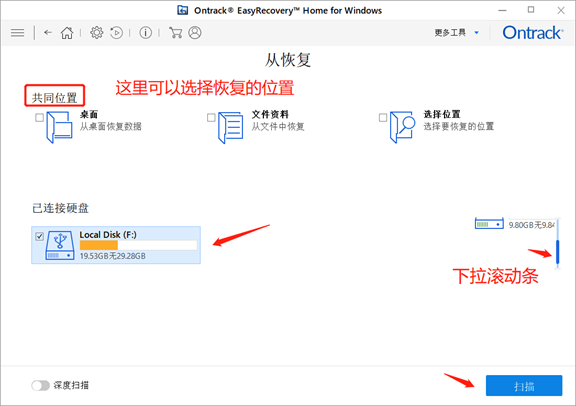
第三步
扫描成功后,U只需勾选需要的文件,点击恢复即可。
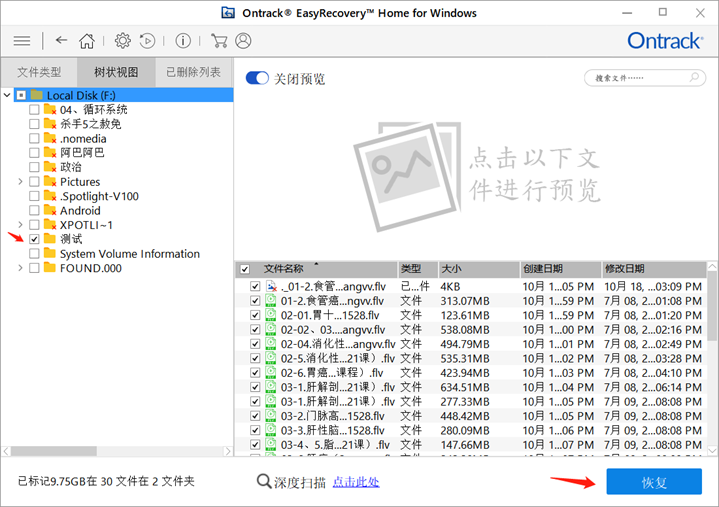
第二种方法更适合用于U盘感染病毒导致文件被隐藏,具体操作步骤如下。
第一步
在桌面点击鼠标右键新建文本文档,将这段文字:@echo off attrib -s -h -r -a /s /d
复制粘贴到文档内。
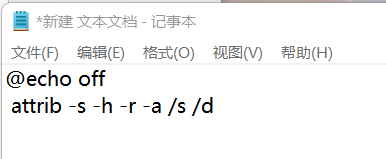
第二步
点击“文件”,将文档另存为U盘内,文件名为:文件恢复.bat,保存类型为:所有文件,点击“保存”按钮保存。
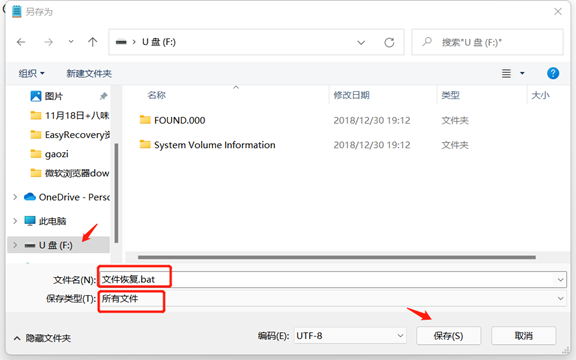
第三步
打开U盘,双击“文件恢复”,可以看到之前被隐藏的文件重新显示在U盘内了。
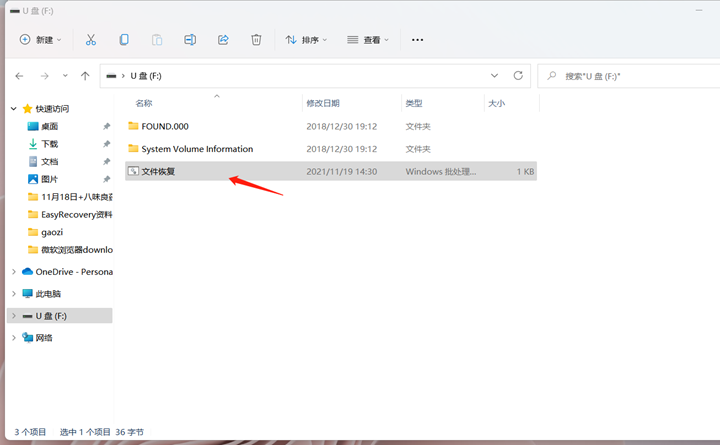
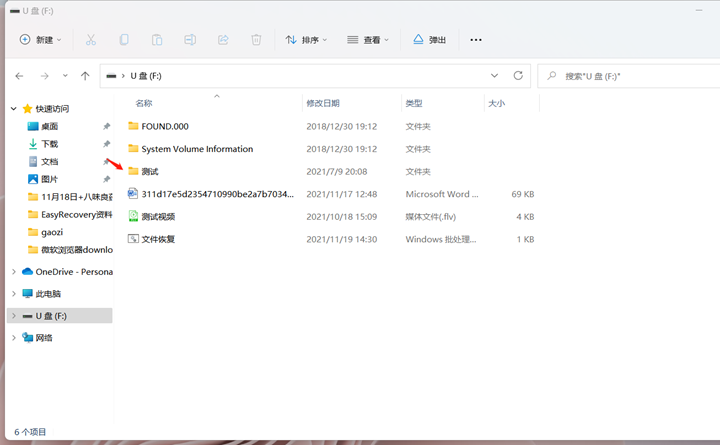
二、U盘文件为空恢复方法
如果遇到U盘使用不当导致U盘文件夹为空但文件仍存在的问题,依然可以使用EasyRecovery恢复文件,具体步骤如下。
第一步
勾选“文件夹”选择恢复文件夹里的内容,点击“下一步”。
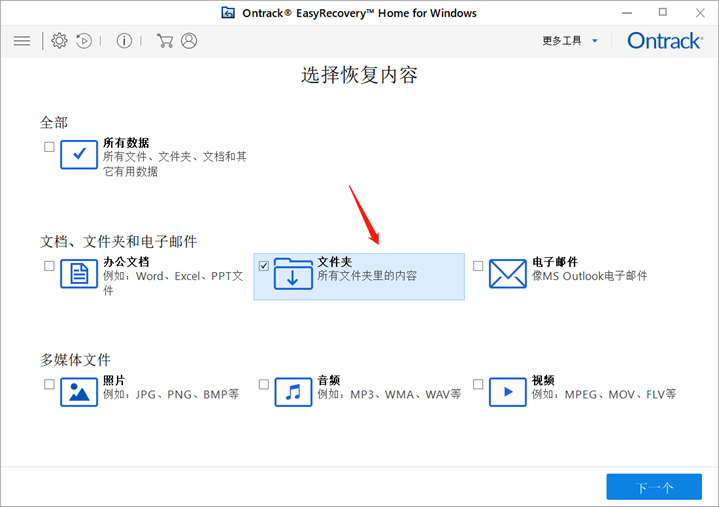
第二步
勾选扫描的位置,如果尝试一两次没有找回文件,还可以开启深度扫描功能,此功能扫描时间略长,中途不能暂停。
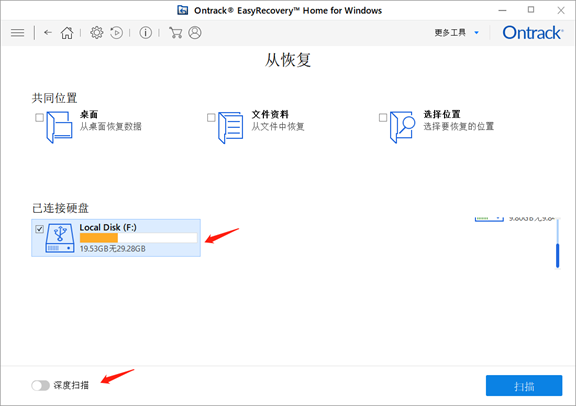
以上就是U盘里文件不见了和U盘文件夹为空的恢复方法,希望EasyRecovery这款软件可以帮助大家找回丢失的文件,不过软件虽好,还是要提醒大家及时的备份重要信息,以免丢失产生损失。
作者:八味良药
展开阅读全文
︾